WPS Excel表格文档打印时添加装订线的方法
时间:2024-01-30 11:57:19作者:极光下载站人气:385
很多小伙伴之所以会选择使用Wps软件对表格文档进行编辑,就是因为在wps软件中,我们可以对表格文档中的数据进行处理,也可以在表格文档中添加各种内容,除此之外,我们还可以对表格文档进行打印设置。有的小伙伴想要在表格文档打印时添加装订线,但又不知道该怎么进行设置。其实很简单,我们只需要进入表格文档的高级设置页面,然后在该页面中打开装订线工具,最后在下拉列表中选择好装订线位置即可。有的小伙伴可能不清楚具体的操作方法,接下来小编就来和大家分享一下WPS excel表格文档打印时添加装订线的方法。
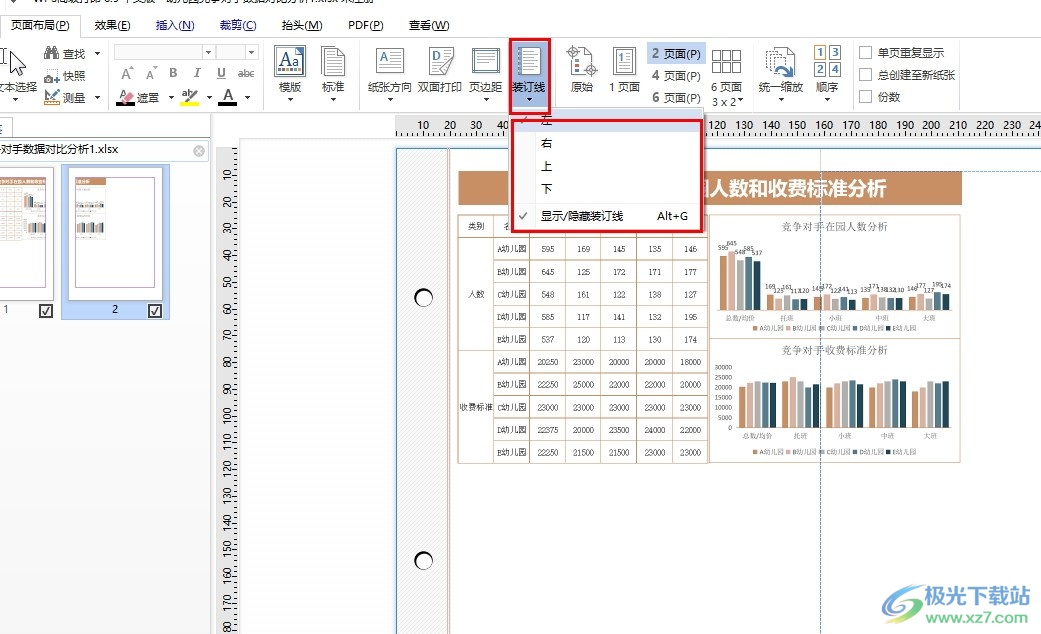
方法步骤
1、第一步,我们先点击打开WPS软件,然后在WPS页面中点击打开一个需要编辑的表格文档
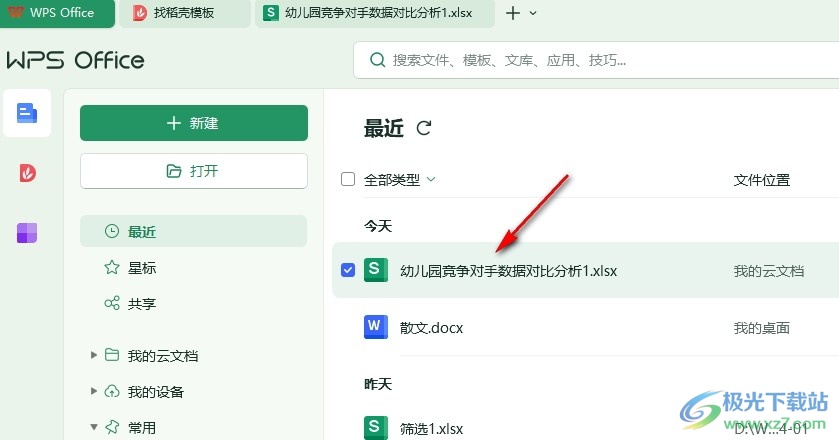
2、第二步,打开表格文档之后,我们在表格文档的编辑页面中点击打开“文件”选项
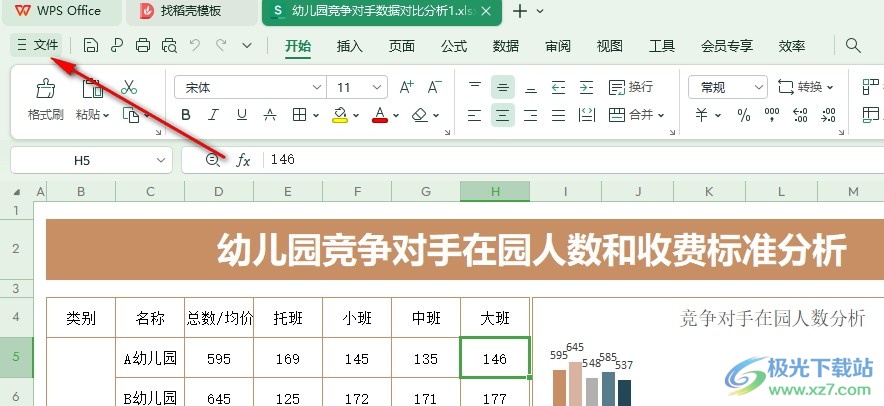
3、第三步,进入“文件”页面之后,我们先点击打开“打印”选项,然后在“打印”的子菜单列表中再打开“高级打印”选项
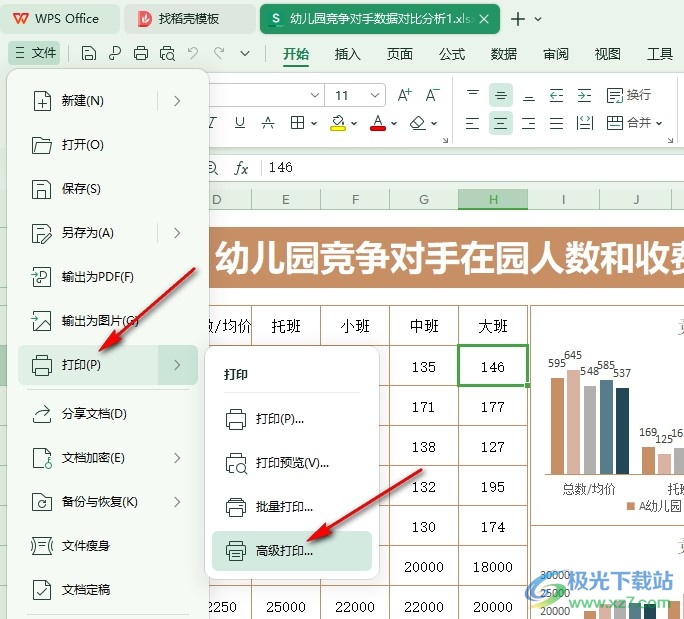
4、第四步,进入高级打印设置页面之后,我们在工具栏中点击打开“装订线”工具
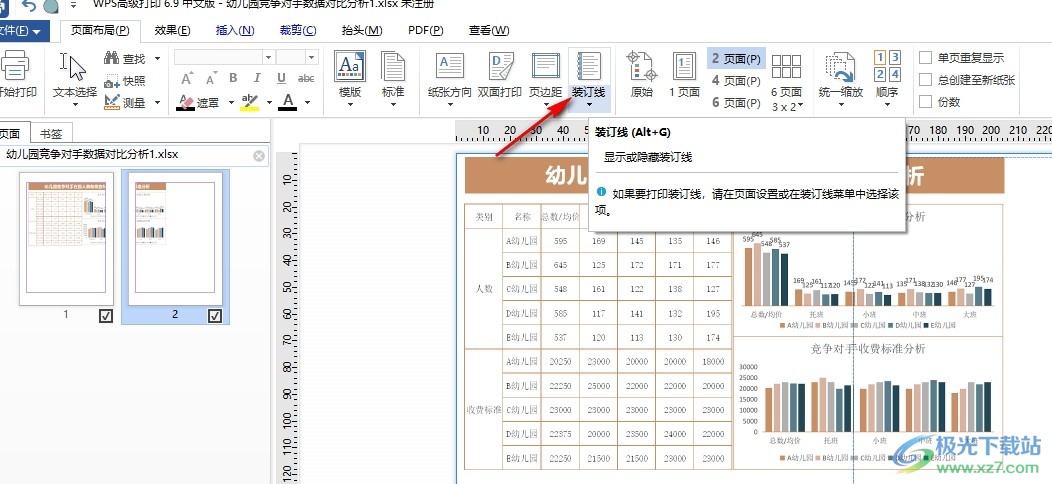
5、第五步,在“装订线”工具的下拉列表中,我们选择好装订线的位置,然后在表格文档中就能看到添加好的装订线了
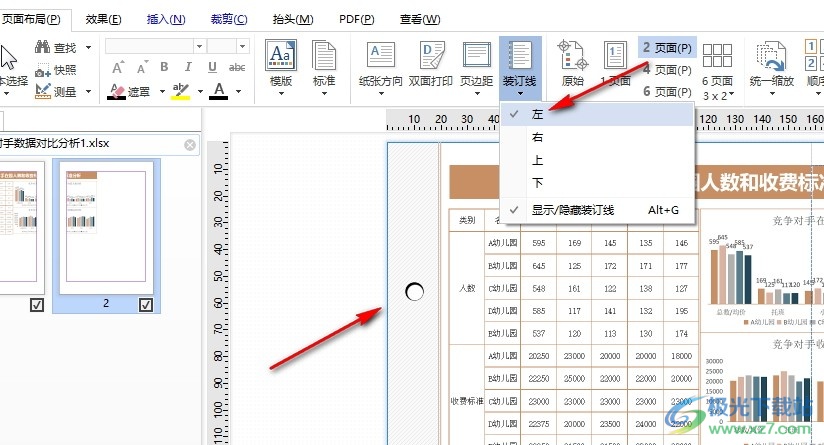
以上就是小编整理总结出的关于WPS Excel表格文档打印时添加装订线的方法,我们进入WPS表格文档的高级打印设置页面,然后在“页面布局”工具的子工具栏中打开“装订线”工具,最后在下拉列表中选择好装订线的位置即可,感兴趣的小伙伴快去试试吧。

大小:240.07 MB版本:v12.1.0.18608环境:WinAll, WinXP, Win7, Win10
- 进入下载
相关推荐
相关下载
热门阅览
- 1百度网盘分享密码暴力破解方法,怎么破解百度网盘加密链接
- 2keyshot6破解安装步骤-keyshot6破解安装教程
- 3apktool手机版使用教程-apktool使用方法
- 4mac版steam怎么设置中文 steam mac版设置中文教程
- 5抖音推荐怎么设置页面?抖音推荐界面重新设置教程
- 6电脑怎么开启VT 如何开启VT的详细教程!
- 7掌上英雄联盟怎么注销账号?掌上英雄联盟怎么退出登录
- 8rar文件怎么打开?如何打开rar格式文件
- 9掌上wegame怎么查别人战绩?掌上wegame怎么看别人英雄联盟战绩
- 10qq邮箱格式怎么写?qq邮箱格式是什么样的以及注册英文邮箱的方法
- 11怎么安装会声会影x7?会声会影x7安装教程
- 12Word文档中轻松实现两行对齐?word文档两行文字怎么对齐?
网友评论